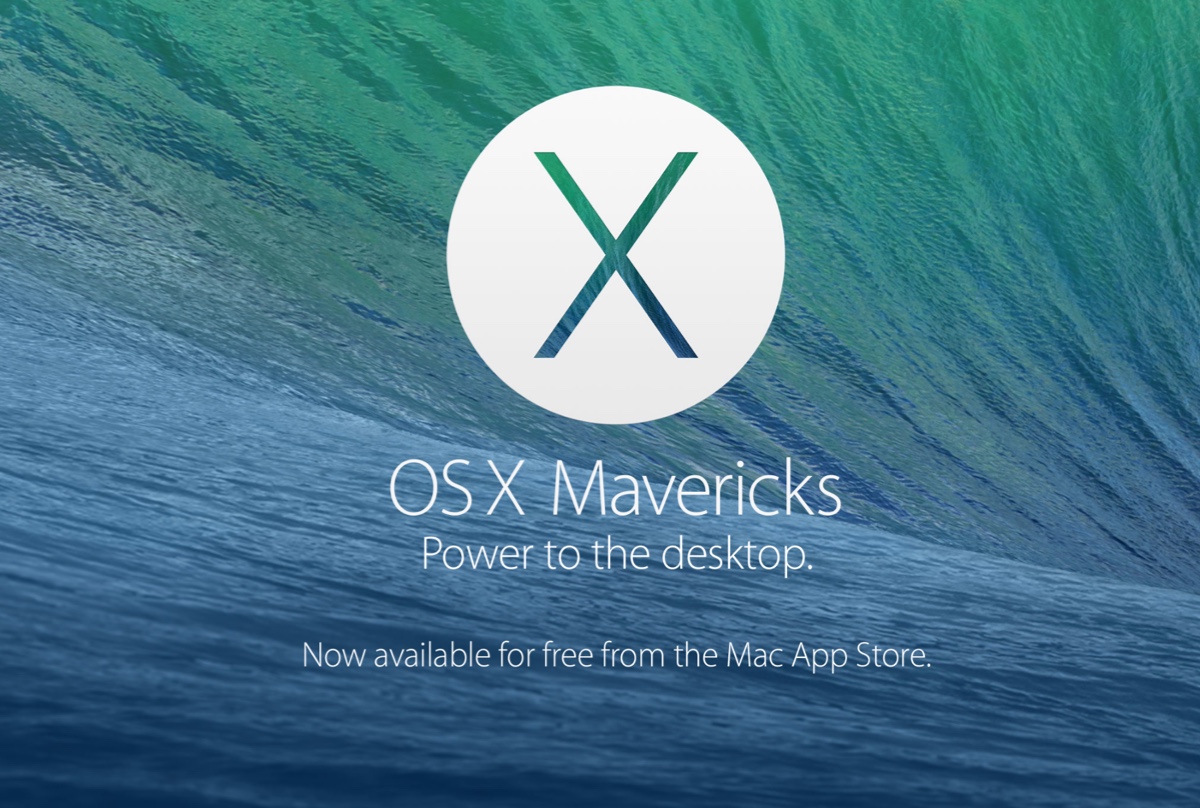OS X Mavericksは、AppleのMacオペレーティングシステムの10番目のメジャーリリースです。2013年に公開され、バッテリー寿命、Finderの改良、ファイル圧縮の強化、増加したiCloud統合が重点とされました。このアップデートは、初めて無料アップグレードとして提供されたOS Xバージョンでもあり、Appleの無料macOSアップグレードの始まりを示しています。
Mavericksは少し古いですが、一部の人はまだそのAquaテーマを使用したり、レガシーアプリと連携するためにOS X Mavericksをダウンロードしたいと思うかもしれません。この記事では、MavericksのISO、DMG、およびフルインストーラーファイルへのダウンロードリンクを提供します。(他の古いMac OSバージョンに興味がありますか?)
ヒント: ダウンロードやインストールプロセスが失敗しないようにするために、進む前にmacOSのダウンロードとインストール方法について読んでください。
Windows用にOS X Mavericksが必要な場合は、代わりにこちらから入手してください: Windows用Mac OSダウンロード
ノート: OS X Mavericksの起動可能なインストーラをダウンロードする最良の方法は、macOSダウンローダー、iBoysoft DiskGeekerを通じてです。このツールは、OS X Mavericksや他のmacOSバージョン用の起動可能なDMGファイルを提供します。さらに、簡単にOS X Mavericks用の起動可能なUSBインストーラを作成することができます。
ステップ1: iBoysoft DiskGeekerを無料でダウンロードし、インストールして開きます。
ステップ2: 左側のショートカットセクションで、イメージをダウンロードをクリックします。

ステップ3: OS X 10.9 Mavericksを選択し、取得をクリックします。
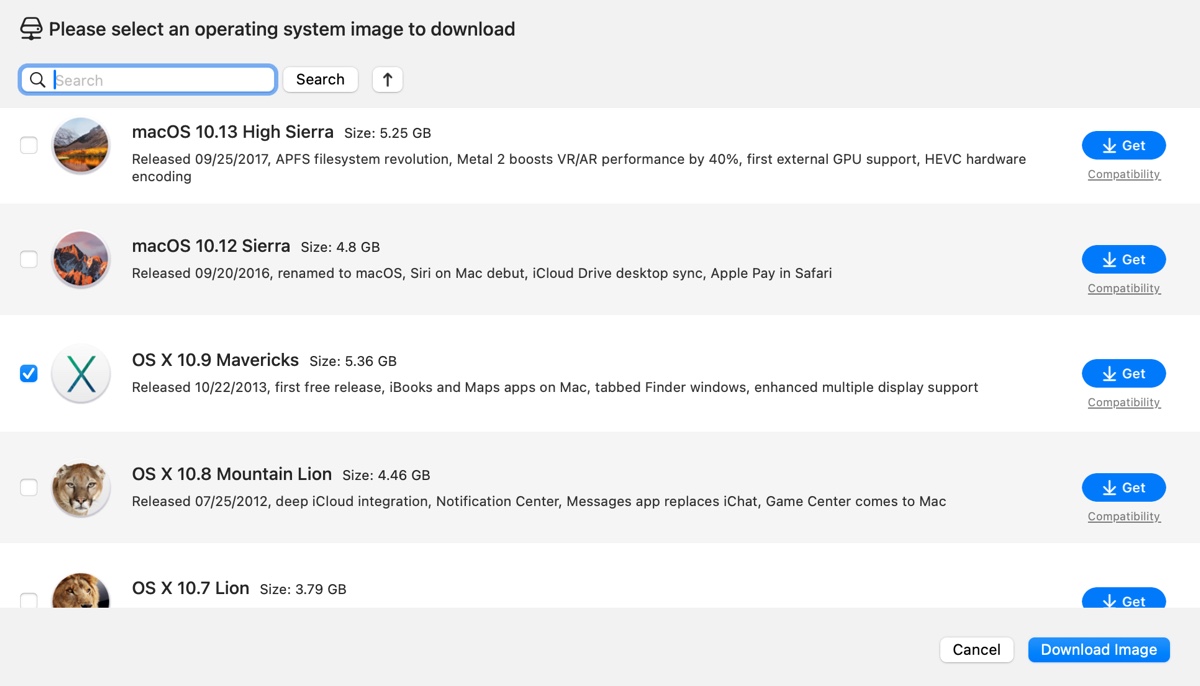
ステップ4: Mavericksのダウンロードが完了するのを待ちます。
OS X Mavericksインストーラのダウンロード方法は?
Mac OS X Mavericksインストーラを探す最初の場所はApp Storeです。Mavericksを検索してダウンロードできるか確認できます。できない場合は、以下のリソースを介してApp StoreなしでOS X Mavericksを無料でダウンロードできます。Mavericksインストーラは約5GBあります。
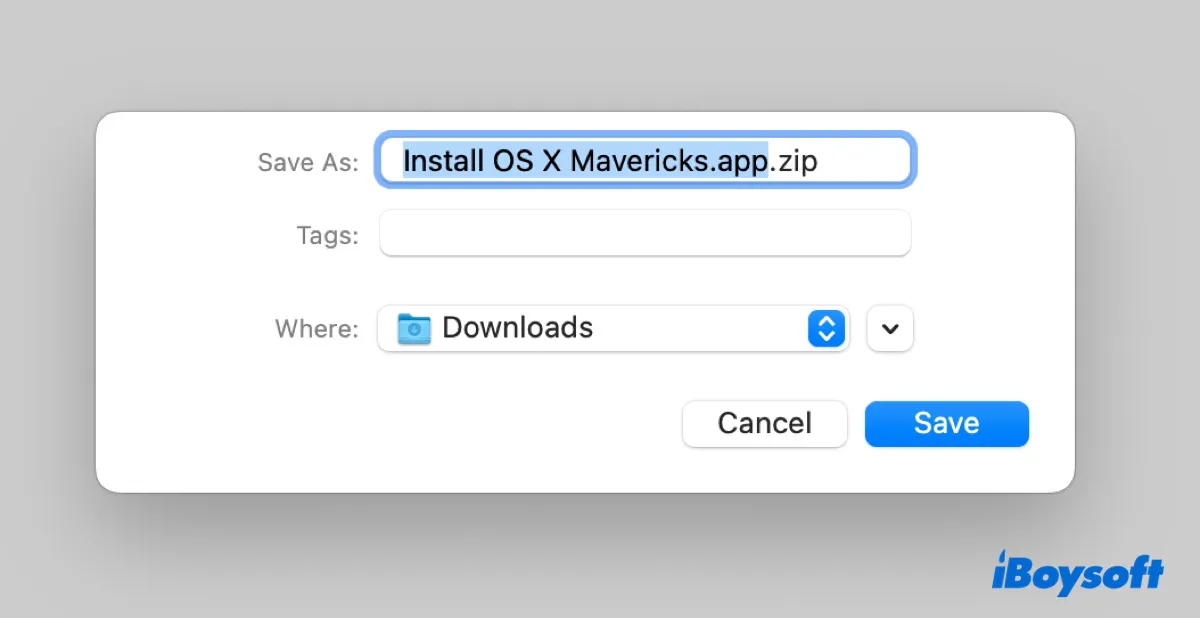
OS X Mavericksインストーラ 無料ダウンロード (archive.org) リンク1
OS X Mavericksインストーラ 無料ダウンロード (archive.org) リンク2
OS X Mavericksインストーラ 無料ダウンロード (archive.org) リンク3
OS X Mavericksインストーラ 無料ダウンロード (archive.org) リンク4
OS X Mavericksインストーラ 無料ダウンロード (mega)
他のmacOSインストーラをダウンロードするには、こちらを読んでください: 最新および旧バージョンのmacOSフルインストーラを無料ダウンロード
これらのMavericksダウンロードリンクが役立つと思われる場合は共有してください!
OS X Mavericks DMGのダウンロード方法
OS X Mavericks DMGファイルは、OS X Mavericksのインストーラーを含むディスクイメージです。 仮想ディスクとしてマウントされ、実際のインストーラーアプリケーションにアクセスでき、それをインストールまたはブート可能なメディアを作成するためにアプリケーションフォルダにドラッグできます。
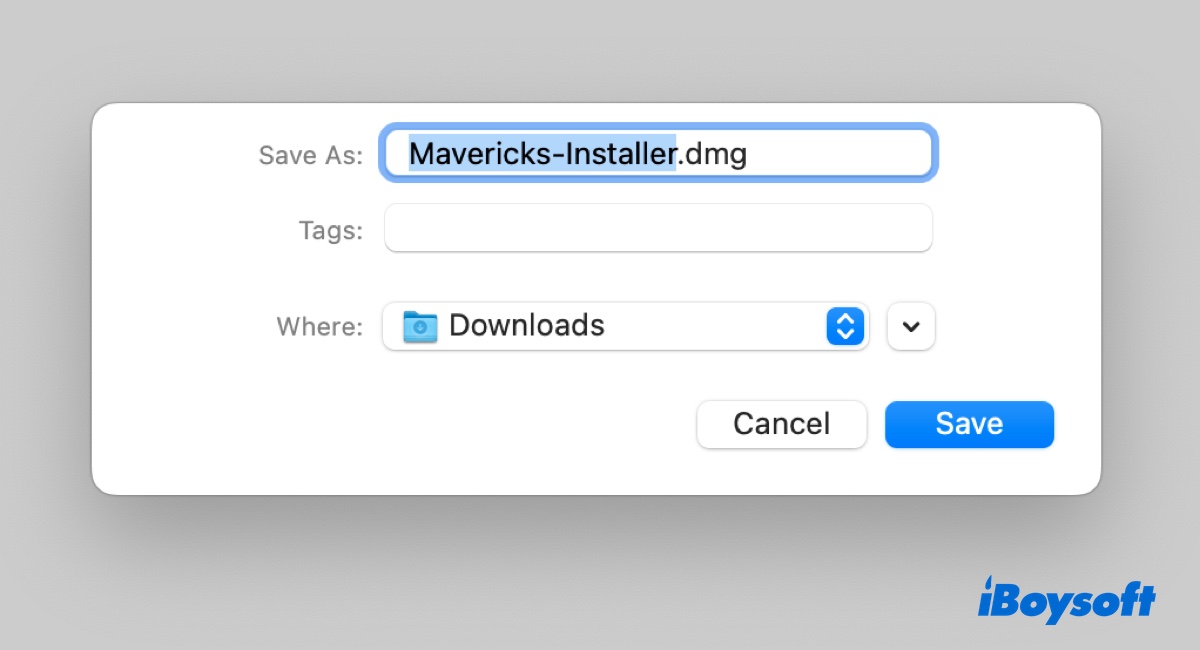
以下は、OS X Mavericks DMGファイルへのダウンロードリンクです:
OS X 10.9 Mavericks DMG無料ダウンロード (allmacworlds.com)
OS X 10.9.5 Mavericks DMG無料ダウンロード (allmacworlds.com)
OS X 10.9 Mavericks DMG無料ダウンロード (archive.org) リンク1
OS X 10.9 Mavericks DMG無料ダウンロード (archive.org) リンク2
OS X 10.9.4 Mavericks ESD DMG (archive.org)
OS X 10.9 Mavericks Install DVD DMG (archive.org)
OS X Mavericks DMGファイルを完全にダウンロードしたら、その中から「Install OS X Mavericks」アプリケーションを抽出する必要があります。 マーベリックスDMGファイルをダブルクリックしてマウントし、アプリケーションファイルをApplicationsフォルダにドラッグアンドドロップします。
OS X Mavericks ISOのダウンロード方法
OS X Mavericks ISOファイルは、全機能とリリース時点での利用可能なすべての機能を含む完全なオペレーティングシステムを含むイメージファイルです。 VirtualBoxやVMwareなどの仮想マシンでOS X Mavericksを実行する場合に必要です。
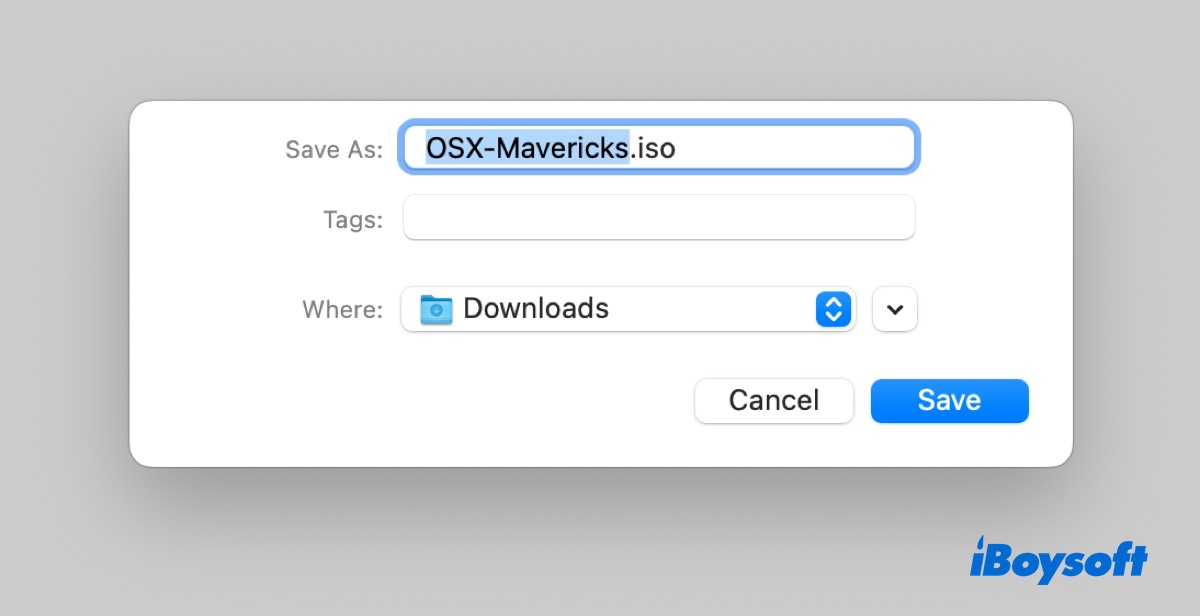
VirtualBox/VMware用OS X Mavericks ISOダウンロード (allmacworlds.com)
OS X Mavericksブート可能USBインストーラーの作成方法
ヒント: OS X Mavericks の起動可能なUSBインストーラを作成するのは複雑です。時間と効率を重視するなら、無料のDiskMaker Xの代わりに、より良い選択肢である iBoysoft DiskGeeker でブートドライブを作成することができます。
ステップ1: iBoysoft DiskGeeker をインストールし、起動します。
ステップ2: ショートカットセクションで、ブートディスクを作成を選択します。

ステップ3: 外部ドライブを選択し、選択>続行をクリックします。

ステップ4: OS X 10.9 Mavericks を選択し、ブートディスクを作成をクリックします。
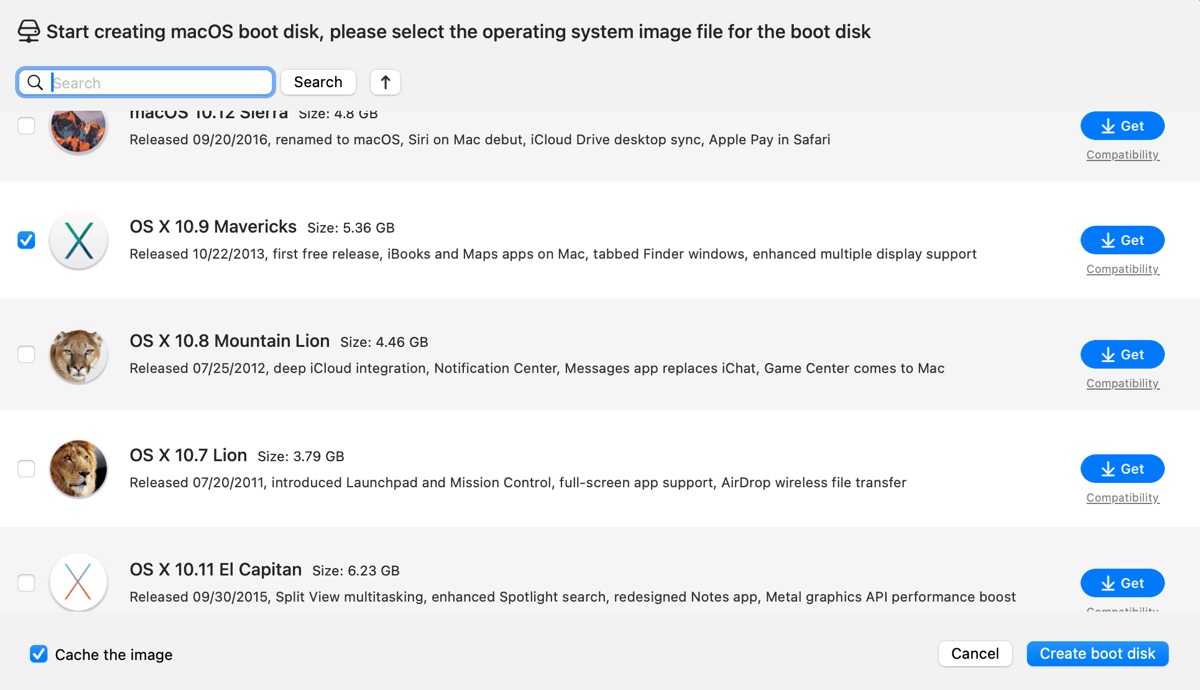
ステップ5: インストールを完了するための指示に従います。
こちらは、MacでOS X Mavericksの起動可能なUSBインストーラを作成する方法です。Mavericksに対応しているかどうかに関わらず、実行可能です。
準備:
- 少なくとも8GBのストレージスペースを持つUSBまたは外部ドライブ(消去可能であること)
- 動作するmacOS環境
- OS X Mavericks 公式インストーラ
- ディスクユーティリティを開きます。
- Viewをクリックして、すべてのディスクやパーティションがMacに接続されていることを表示します。
- 外部ドライブの物理ディスクを選択し、「消去」をクリックします。(⚠️これにより、ドライブ上のすべてのデータが削除されます。)
- ドライブに名前を付けます。
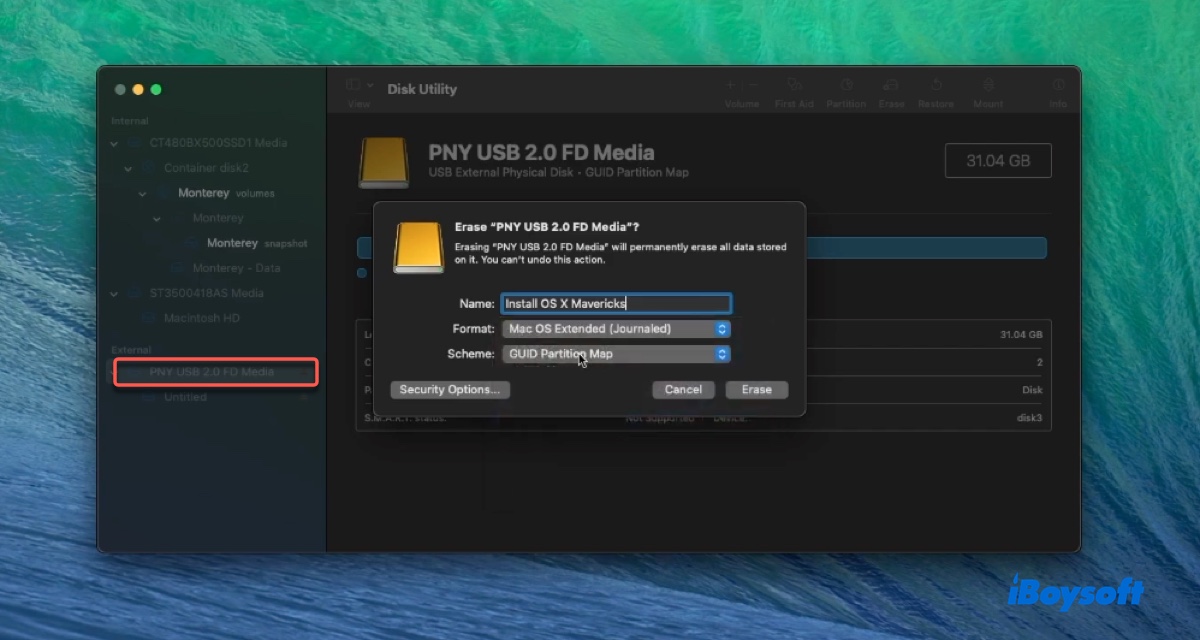
- フォーマットとしてMac OS Extended(ジャーナル)を選択します。
- GUIDパーティションマップを維持します。
- 「消去」をクリックして、完了するまで待ちます。
- インストーラーが圧縮されている場合は、ダブルクリックして展開します。
- インストーラー「Install OS X Mavericks」を右クリックし、「パッケージの内容を表示」を選択します。
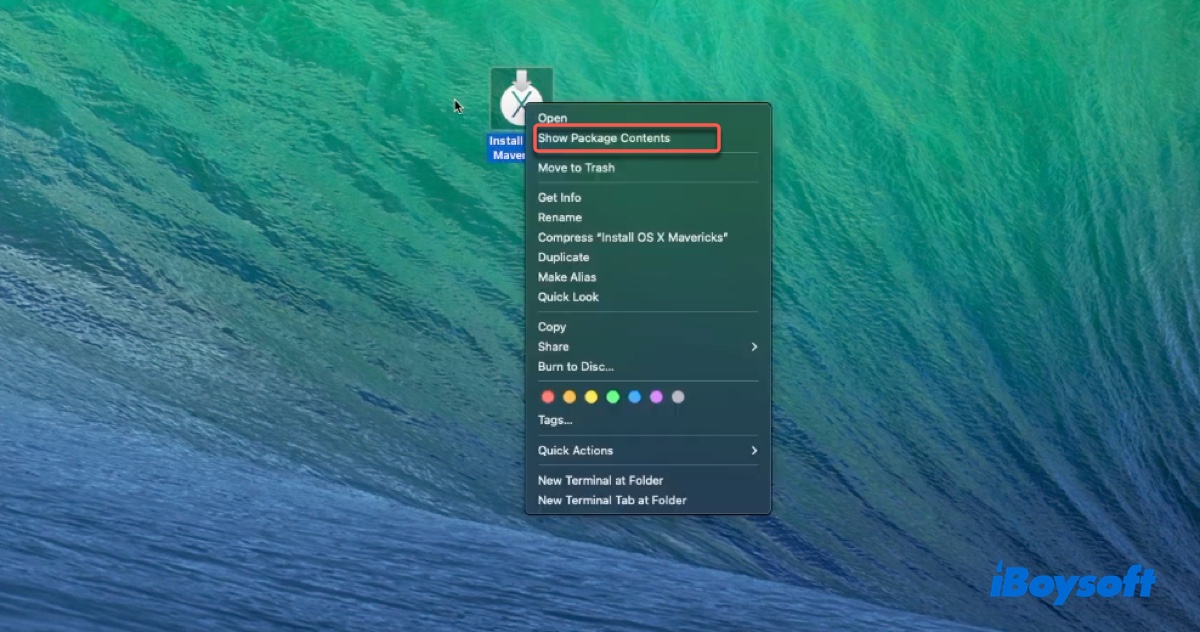
- Contents/SharedSupport/InstallESD.dmgに移動します。
- InstallESD.dmgファイルを開きます。
- コマンド-シフト-ピリオドを押して、このフォルダ内の隠しファイルを表示します。Macがこのショートカットをサポートしていない場合は、Terminalを開いて次のコマンドを実行し、Appleメニューをクリックして「強制終了」を選択し、Finderを選択し、再起動をクリックしてFinderを再起動します。defaults write com.apple.Finder AppleShowAllFiles true
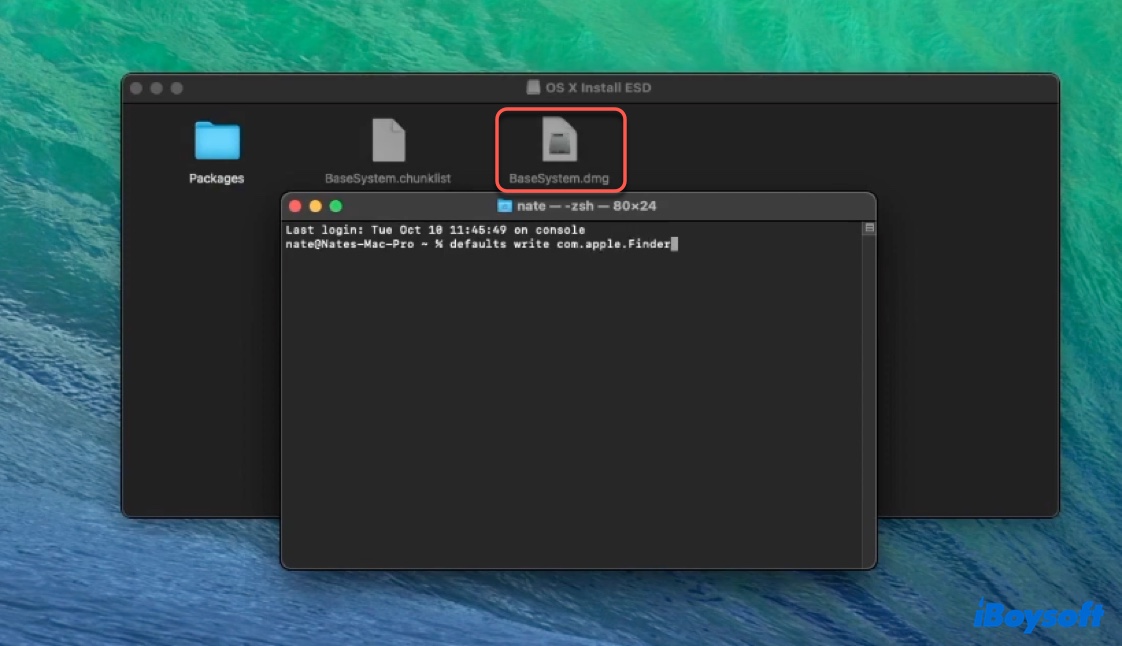
- 今、隠れたBaseSystem.dmgファイルが表示されるはずです。
- ディスクユーティリティを開きます。
- Mavericksのパーティションをクリックし、「復元」をクリックします。
- BaseSystem.dmgファイルを「復元元」メニューにドラッグアンドドロップし、「復元」をクリックします。
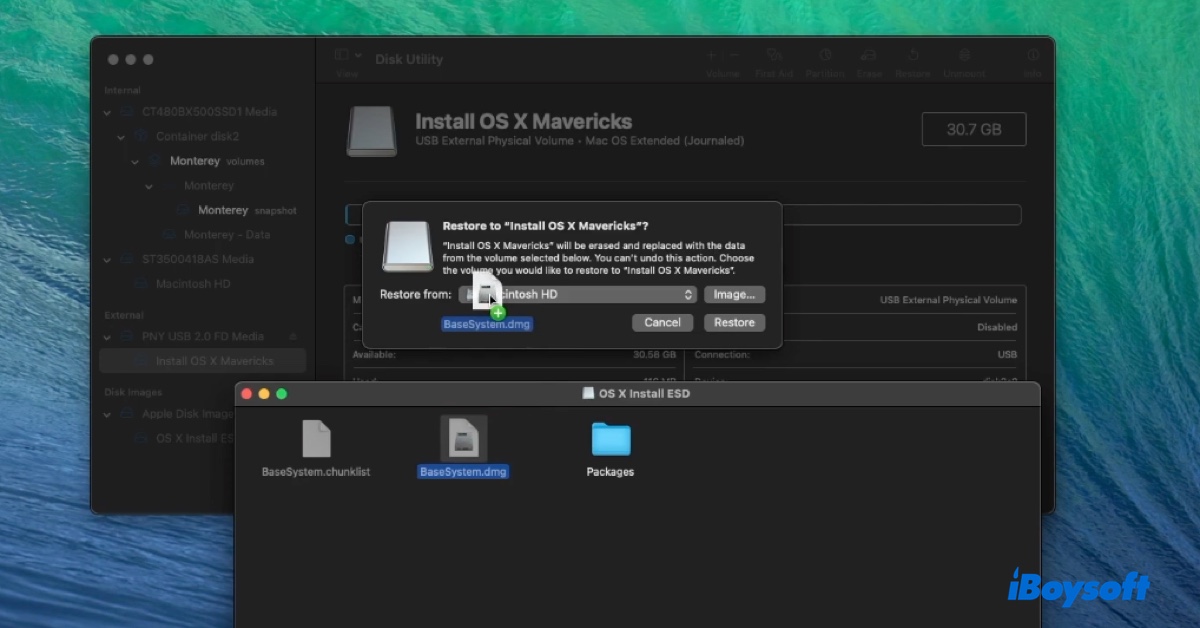
- 復元が完了すると、ドライブがOS X Base Systemとして再ラベルされます。
- 「Install OS X Mavericks」などに名前を変更できます。
- ドライブを開き、System/Installationに移動します。
- Packagesフォルダを削除します。
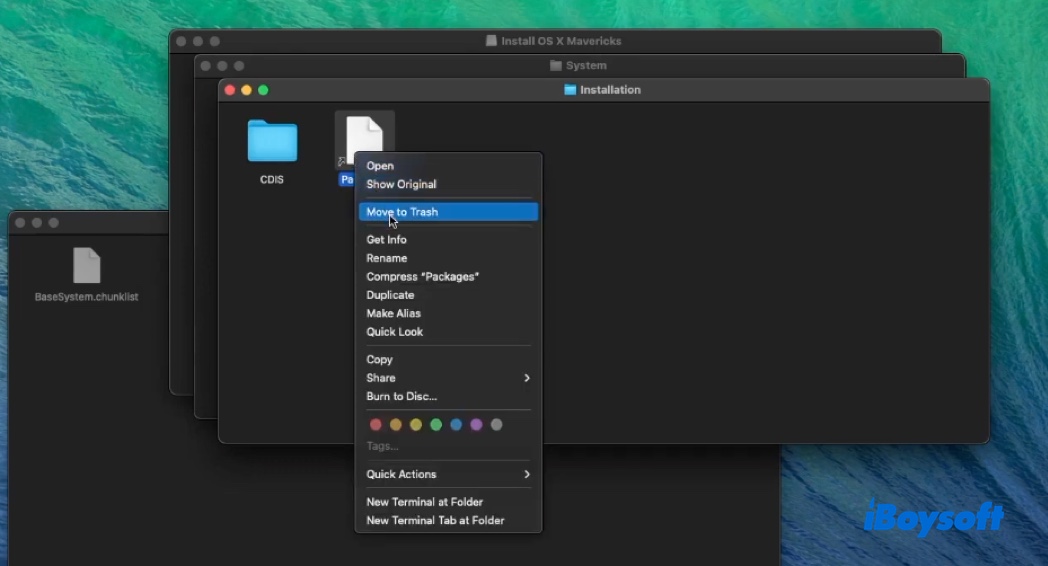
- ダウンロードしたMavericksインストーラーを右クリックし、「パッケージの内容を表示」を選択します。
- Contents/SharedSupport/InstallESD.dmgに移動します。
- このPackagesフォルダを、以前に削除されたPackagesフォルダのあった場所に移動します。
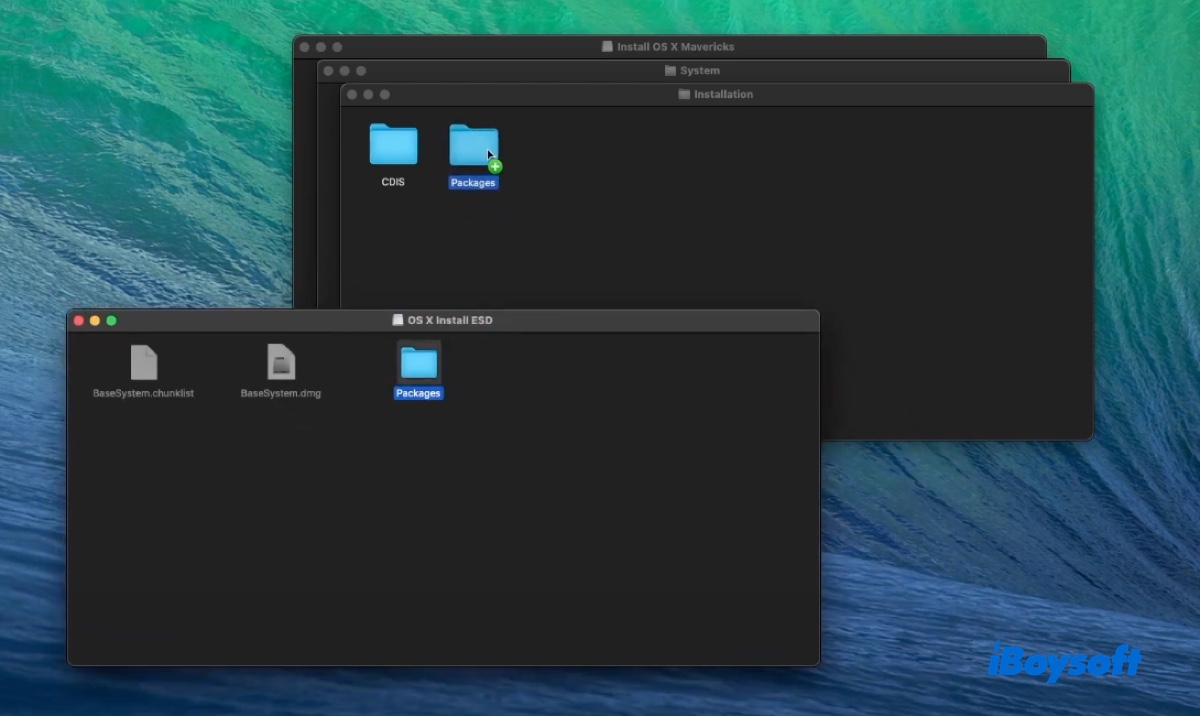
- これで、OS X Mavericksの起動可能なUSBインストーラーが完成します。
その後、Macで外部ドライブから起動してMavericksをインストールまたは使用できます。
他の方がMacで起動可能なMavericks USBインストーラーを作成するのを手助けする手順を共有してください。